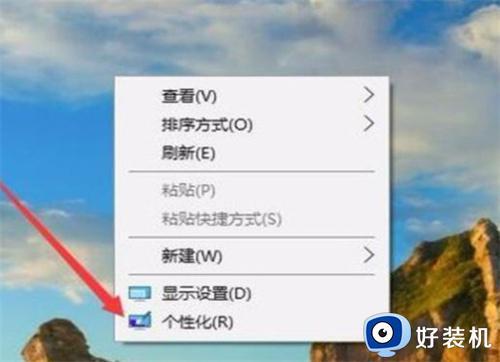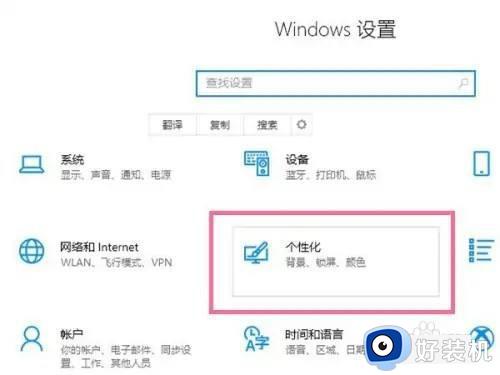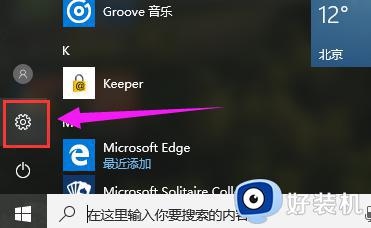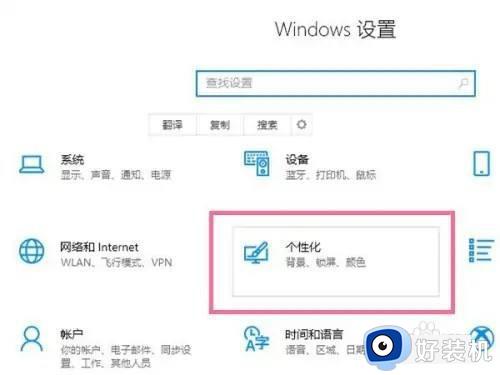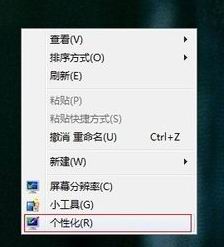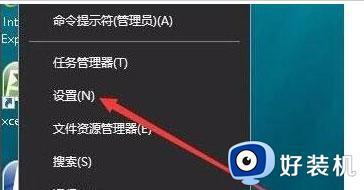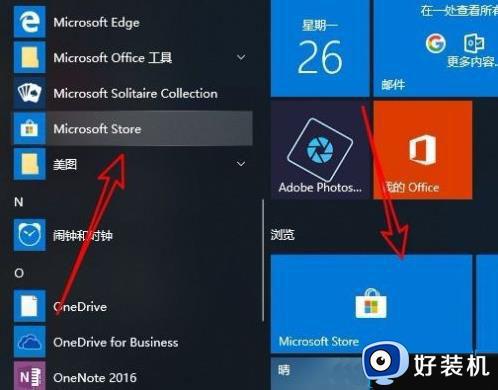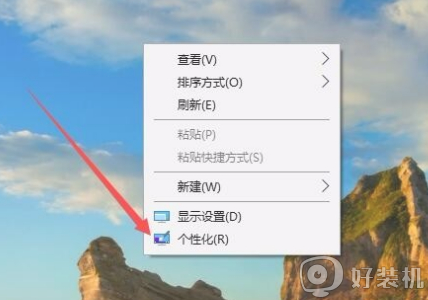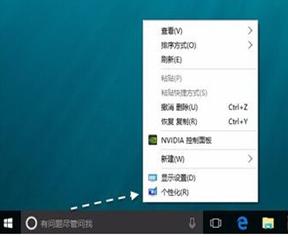windows10怎么把任务栏变透明 windows10把任务栏变透明的两种方法
Win10系统任务栏位于桌面底部,上面显示正在打开的文件或网页窗口,是比较常见的功能。有的用户给想要个性化设置,想把任务栏变透明,那么要怎么操作?接下来教程整理两种让windows10把任务栏变透明的方法。
方法一:
1、win10系统开始菜单打开设置。
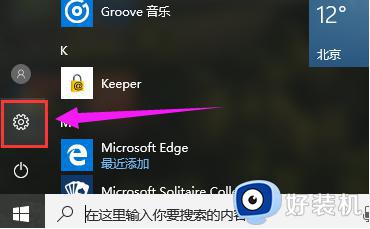
2、然后找到个性化打开。
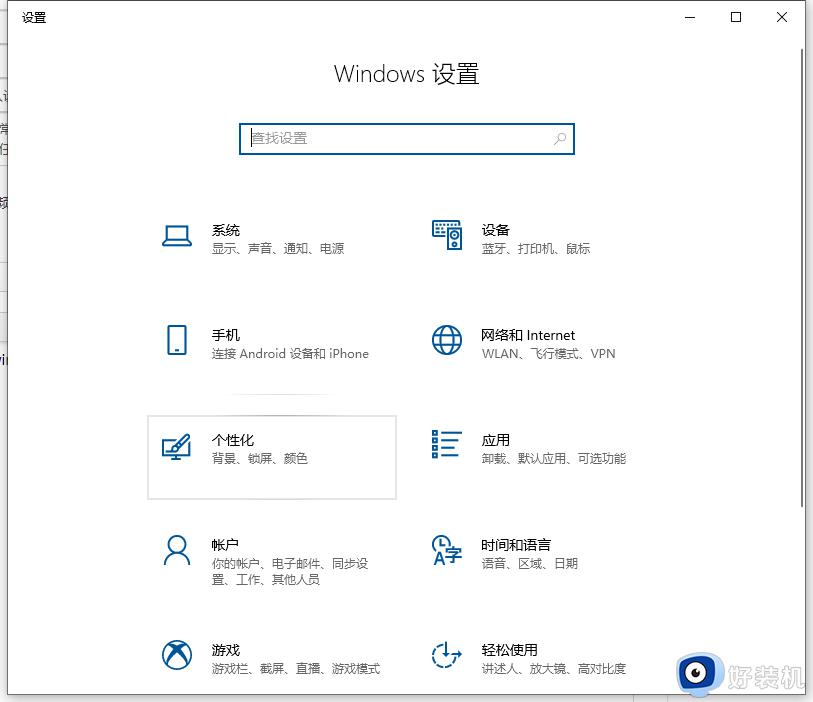
3、接着点击左侧的颜色。
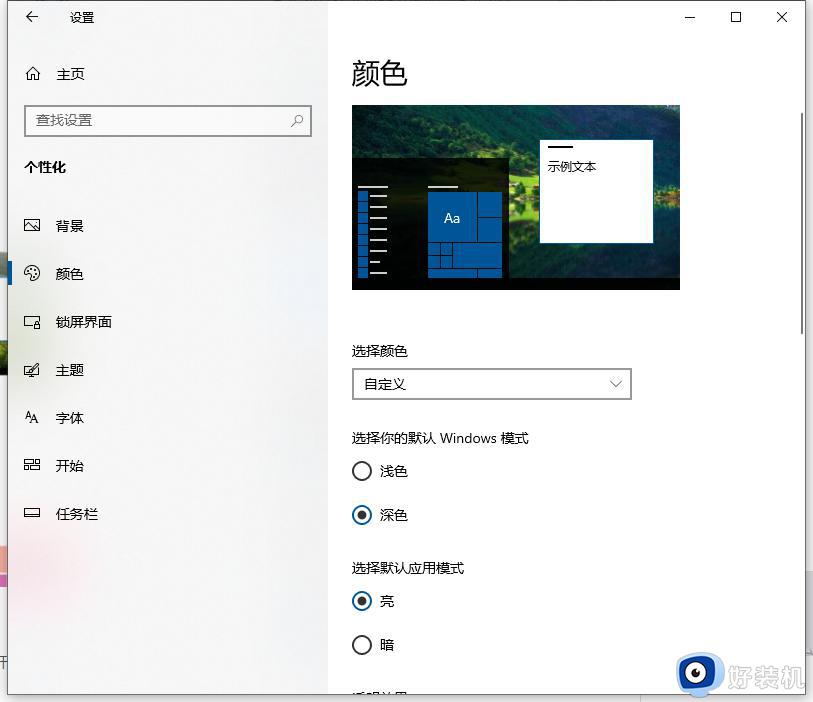
4、然后再右侧的颜色列表找到“透明效果”点击开启,这个做法透明度效果一般,透明度大概50%。
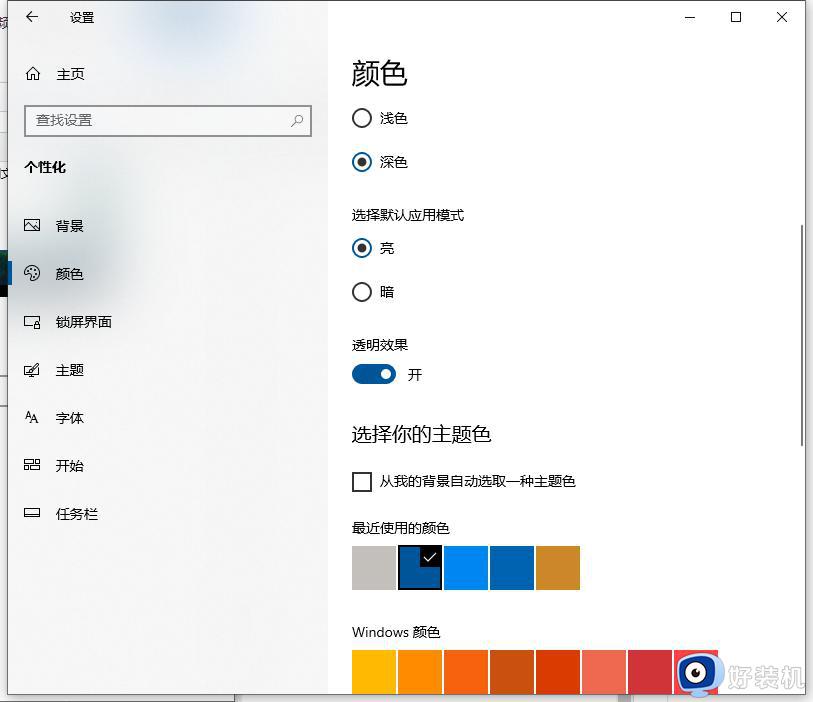
方法二:如果你想要设置全透明的状态,建议下载第三方软件设置TranslucentTB。安装后就可以对任务栏的透明度调整。
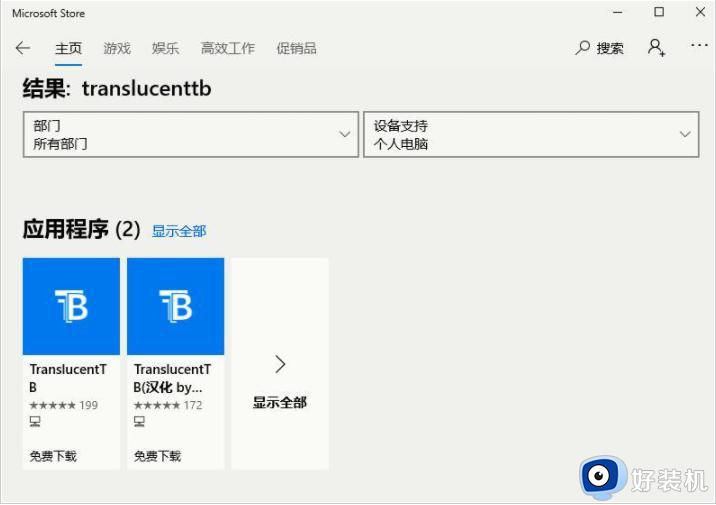
启动后桌面右下角托盘中会出现应用图标,同时可切换风格。
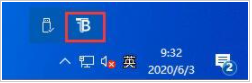
Regular = 桌面
Start Menu opened = 开始菜单
Accent Color = 选取颜色
Blur = 半透明
Clear = 全透明
Opaque = 不透明
Normal = 系统默认风格
Maximised window = 全屏窗口
Show Aero Peek = 是否显示速览
Open at Boot = 开机自启
Exit = 退出
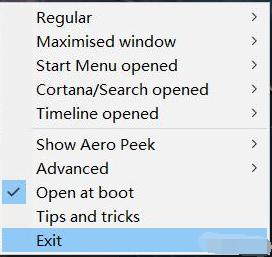
通过以上方法,轻松把windows10系统任务栏变透明,这样一来桌面看起来也整齐了,用户根据个人喜好进行调节设置。